Solid Edge CAD Direct之支援格式與功能 – 2025/05/09
9
五月
在多種3D繪圖軟體的共同作業情境下,若想將非 Solid Edge 的零件組裝在 Solid Edge 環境中,可以藉由【CAD Direct】功能達到共同協作的任務,
可以減少非Solid Edge模型還需轉檔後才能組裝的繁瑣動作,另外此檔案若有新版本也可以用【更新CAD Direct幾何體】來達到一鍵更新。
CAD Direct支援以下檔案:
中繼檔案( *.stp / *.x_b, *.x_t / *.jt / *.sat / *.IFC)
CATIA檔案( *.catproduct / *.catpart / *.cgr)
Creo檔案( *.asm.* / *.prt.*)
Inventor檔案( *.iam / *.ipt)
SolidWorks檔案( *.sldasm / *.sldprt)
步驟1 步驟2 步驟3 步驟4
組件環境中,【插入元件】下拉選單可以看見【CAD Direct】,使用此功能將檔案組裝到 Solid Edge 中。
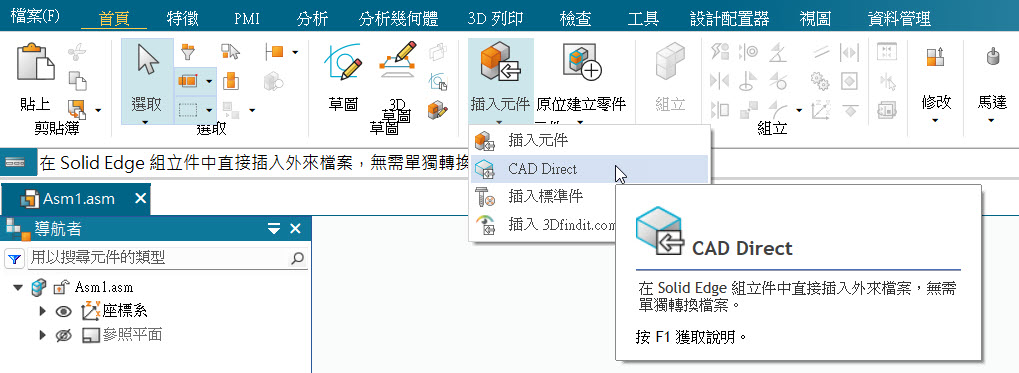
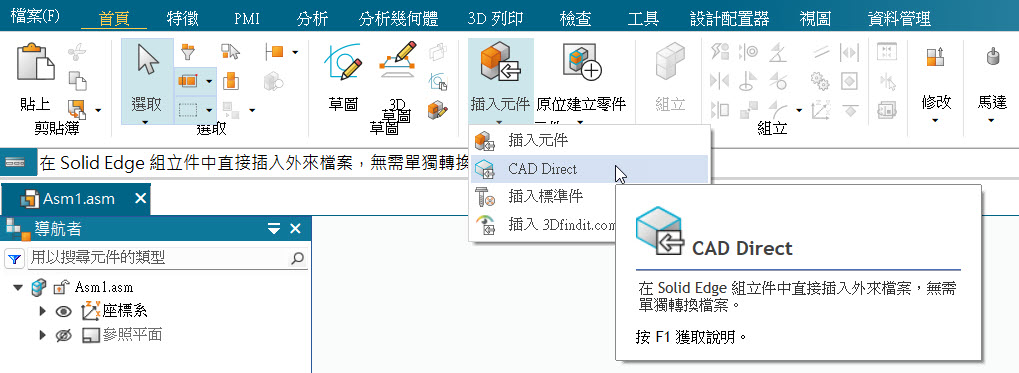
根據檔案類型選擇該類型的選項。
若 Creo 零件則需選到 Creo 零件的選項才能正確開啟。
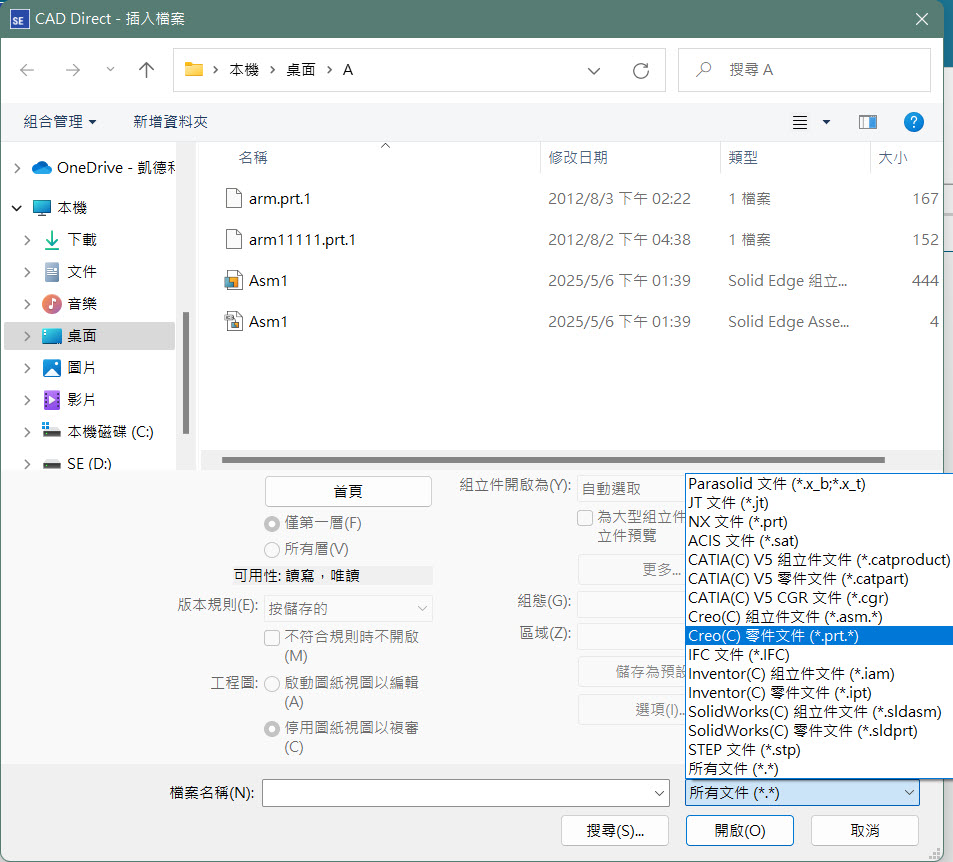
若 Creo 零件則需選到 Creo 零件的選項才能正確開啟。
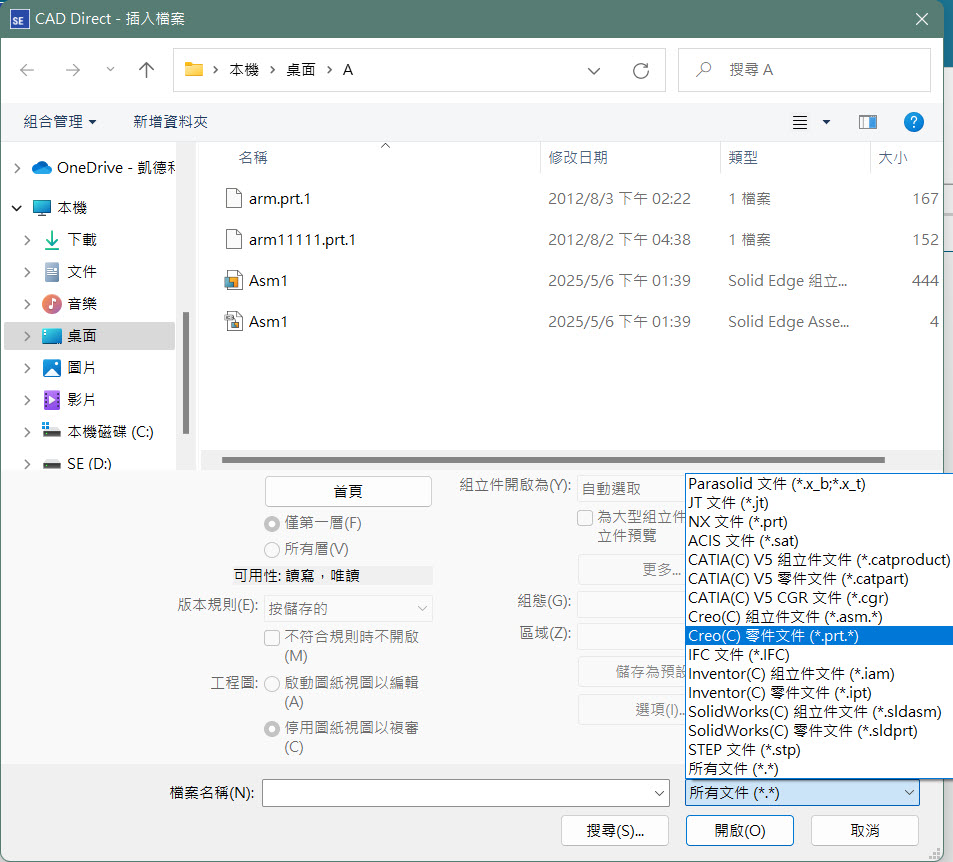
CAD Direct 的組裝方式可以與其他繪圖軟體使用者協同合作更加順暢,並且有新版本的檔案時只需要覆蓋掉原生檔案,
再使用【更新CAD Direct幾何體】功能即可一鍵更新。
※注意新舊檔案必須檔名相同且覆蓋才能做到更新。

再使用【更新CAD Direct幾何體】功能即可一鍵更新。
※注意新舊檔案必須檔名相同且覆蓋才能做到更新。

CAD Direct 連結可以由功能控制。
【凍結CAD Direct連結】/【解凍CAD Direct連結】使用凍結後,此模型就無法更新成新版本,除非解凍後才可以再更新。
【斷開CAD Direct連結】使用斷開後,就無法再更新且關聯也會斷開,之後更換只能用取代或是重新組裝。
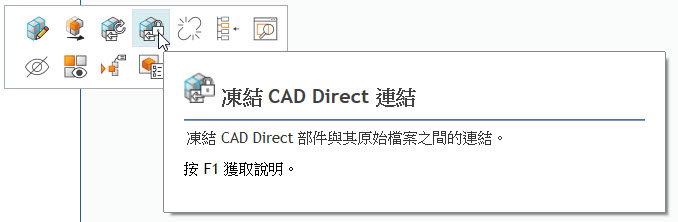
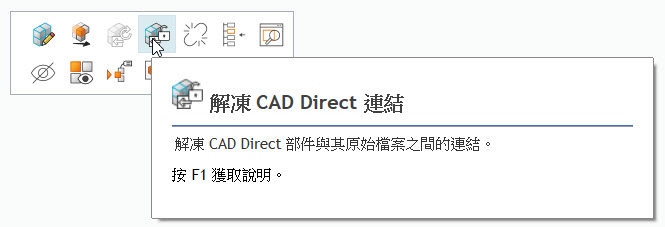
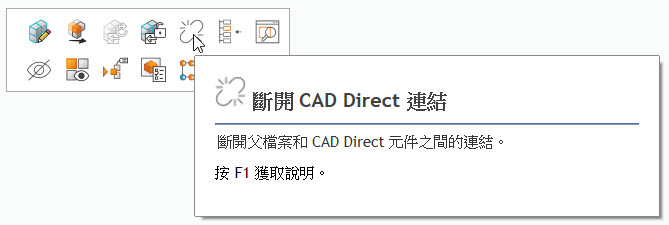
【凍結CAD Direct連結】/【解凍CAD Direct連結】使用凍結後,此模型就無法更新成新版本,除非解凍後才可以再更新。
【斷開CAD Direct連結】使用斷開後,就無法再更新且關聯也會斷開,之後更換只能用取代或是重新組裝。
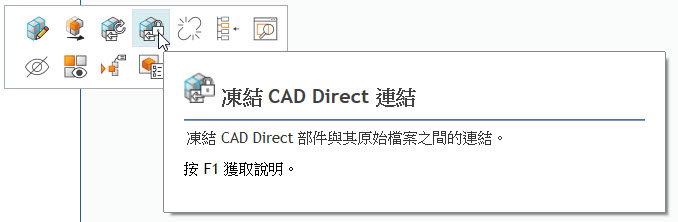
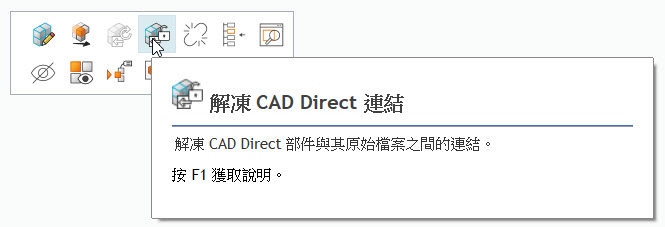
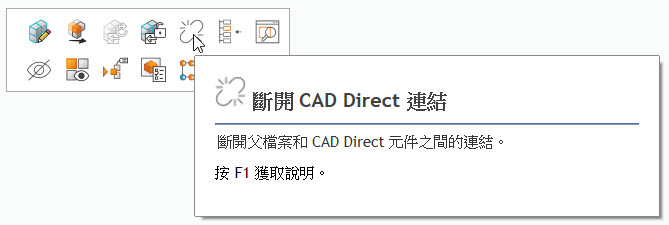
蔡義智 Ian Tsai

